可靠的、连接的、完整的网络服务 器解决方案
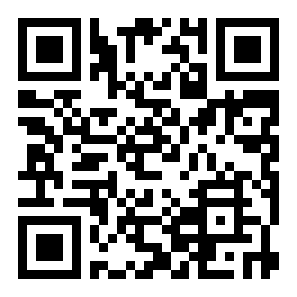

2015.03.18

2014.10.10

2015.09.12
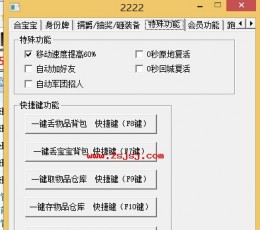
2015.10.09

2015.07.30
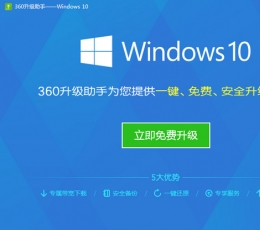
2015.07.30






Internet Information Services(IIS,互联网信息服务),是由微软公司提供的基于运行Microsoft Windows的互联网基本服务。最初是Windows NT版本的可选包,随后内置在Windows 2000、Windows XP Professional和Windows Server 2003一起发行,但在Windows XP Home版本上并没有IIS。
正常iis5.1安装方法
问题及解决方法
1.iis6.0和5.0都不能装在XP系统中
2.下载了iis5.1后不知道怎么安装
3.安装过程中弹出文件无法复制的对话框和什么系统被修改,是否继续的对话框,很是郁闷
4.安装后internet信息服务器中没有默认网站
5.安装后默认网站无法启动 再说说这些问题的解决方法
问题一:1 在你装IIS之前需要知道你的系统是什么样的,HOME版的好想不能装,可好象网上也有装的方法,我们用过HOME版的,也就没试过,如果你是HOME版的可以去试试。如果你的系统是家庭版的,那就应该知道windows 98 只能装pws4.0;windows 2000 ---iis5.0;windows 2003---iis6.0;windows xp---iis5.1.如果你不是用系统盘安装,那就去网上下载你要装的IIS吧!
问题二:我的系统是xp的,所以我装的是5.1。下载后解压缩放在你硬盘的任何位置。然后开始/设置/控制面板/[添加/删除程序]/[添加/删除windows组建],然后在windows 组件向导中的internet 信息服务旁边的方框里打上勾,(注意:先别按下一步,点击详细信息看看里面的那些方框是不是都打上勾了,如果没有,要全选上,不然会出现问题4)。现在你按下一步,要求你插入光盘,没有盘,点击浏览,选择IIS存放的路径,然后确定,这里也许你就出现问题3了,如果没出现你很幸运!
问题三:如果安装时找不到文件,或文件无法复制,知道是什么原因吗?是windons自带游戏惹的祸。回到Windows组件向导,找到附件和工具,在其详细信息中去掉“游戏”的对勾(不然找不到zClientm.exe)。重新安装,是不是找到了?呵呵,这时会一边边的弹出个对话框让你重新选择路径,那就再选一次,不过要注意路径后面好象多了个i386,把它取了,确定。在这里也许会弹出说你的系统不修改的对话框,直接取消,这时你可以歇一下了,可能你已经安装成功了,不过不要太高兴,如果你没遇到后面的问题,你有点幸运!
问题四:如果看不到默认网站,那再打开[添加/删除windows组建]中的internet 信息服务,详细信息里面的勾全打上了,如果没有,重装吧!
问题五:出现这个问题也不知道什么原因,不知道你出现了没有,解决方法是:开始”->“设置”->“控制面板”->“管理工具”->“组件服务”中,“控制台根目录”->“组件服务”->“计算机”->“我的电脑”->“COM+应用程序”中,有一个“IIS Out-Of-Process Pooled”鼠标右键“属性”--“标识”--把“此用户”调整为“交互式用户--目前已登录的用户”。然后“确定”,再鼠标右键“属性”--“启动”。这里还有个问题就是找不到“IIS Out-Of-Process Pooled”,那里面根本没有!怎么 办?别急!开始/运行,输入msdtc -resetlog,确定。然后打开开始/设置/控制面板/信息管理/服务,找到Distributed Transaction Coordinator,启动它。现在你又要重装IIS了,现在你应该能看到IIS Out-Of-Process Pooled了,高兴吧!
问题六:好不容易装上来,可地址栏中输入又是网页无法显示,郁闷坏了!细心一看,默认网站没有启动,右键启动提示“服务器并未及时响应启动或控制请求”在网上查了下说是World Wide Web Publishing Services有问题,找到它果然它没启动,可启动它出现错误,启动不了,怎么办?再查吧,又说是要删个更新文件,最后还是弄出来了,正确方法是这样的:开始/设置/控制面板/[添加/删除程序],最上面有个“显示更新文件”打上勾,在里面找到KB939373,删除它。然后开始/设置/控制面板/管理工具/服务,找到World Wide Web Publishing Services,启动它,并将启动方式改为自动,再回到默认网站启动,看看,是不是能启动了,这时终于看到结果了。我的就是这样装上的,一波三折啊,呵呵祝你好运
IIS5.1安装说明:
一: IIS 5.1版本适用于Windows XP_SP1、XP_SP2、XP_SP3
二: ISS 5.1安装步骤(各版本IIS都可以按照该方法安装,以IIS5.1安装至Windows xp_SP3为例)
1.依次打开
左下角的"开始"菜单----控制面板----选择"添加/删除程序",打开"添加/删除程序"窗体
点击窗体左侧"添加/删除Windows组件"(A)
2.解压IIS 压缩包,在打开的"Windows组件向导"窗体中,将"Internet 信息服务(IIS)"前面
小方框钩选上----点击下一步-----在弹出的"插入磁盘"窗体中,点击"确定"按扭------将解压后的IIS 5.1路径(如D:\飞翔下载\IIS\iis5.1xp)复制到"文件复制来源"输入框中,如再遇到需要"插入光盘"之类的提示,继续粘贴该IIS路径即可,直到完成安装,当出现安装完成提示按扭时,点击"完成"按扭关团向导,即可完成安装.
三: 解决方案
1.IIS安装过程中,如果出现某些文件无法复制,则可能是该IIS不适合你的系统,请换一个对应于系统的IIS,IIS版本说明如下.
Windows XP_SP1 ,XP_SP2 ,XP_SP3 系统 适用 IIS5.1版本
Windows 2000 系统 适用 IIS5.0 版本
Windows server 2003系统 适用 IIS 6.0 版本
Windows Server 2008 ,Vista 系统 适用 IIS 7.0 版本
2.能完成IIS的安装即无法正常使用等问题,部分原因如下
可能与迅雷等网络工具TCP 端口产生冲突,打开控制面板----双击"性能和维护"打开---"管理工具"----"Internet 信息服务"---"网站"---"选择"默认网站"右击---选择"属性"菜单---在默认网站属性窗体分页框内选择"网站"标题---"TCP 端口" ----设为80即可完成(IIS 默认80端口.如果使用其它端口,如8080).
3.IIS 80端口被占用的解决方法
cmd 命令窗口----输入netstat -abn ->c:/port80.txt然后到c盘port80.txt文件中找到占用80端口的程序pid,记下pid.打开任务管理器,点击"查看"/选择列,勾选"PID(进程标识符)",然后单击"进程"标签,找到80端口对应的pid,就可以看到是哪个程序占用的了,更改 这个程序的port,再重启这个程序,使更改生效.再次启动iis.

 2024-08-26
2024-08-26